4 Cách lấy lại ghi chú bị mất trên iPhone nhanh gọn hiệu quả
Trong quá trình sử dụng iPhone, có một số trường hợp bạn cần khôi phục những ghi chú. Tuy nhiên không biết làm cách nào khi đã xóa vĩnh viễn. Đừng lo vì ngay bây giờ Pad Store sẽ gửi tới bạn 4 cách khôi phục ghi chú trên iPhone bị mất.
Các bạn có thể xem nhanh nội dung bài viết tại đây
1. Cách khôi phục ghi chú trên iPhone từ Recently Deleted
Recently Deleted là một thư mục có sẵn bên trong ứng dụng ghi chú. Cách lấy lại ghi chú bị mất trên iPhone bạn thực hiện theo các bước sau đây.
Bước 1: Truy cập vào ứng dụng Ghi chú, sau đó nhấn vào biểu tượng mũi tên góc trên cùng bên phải màn hình.
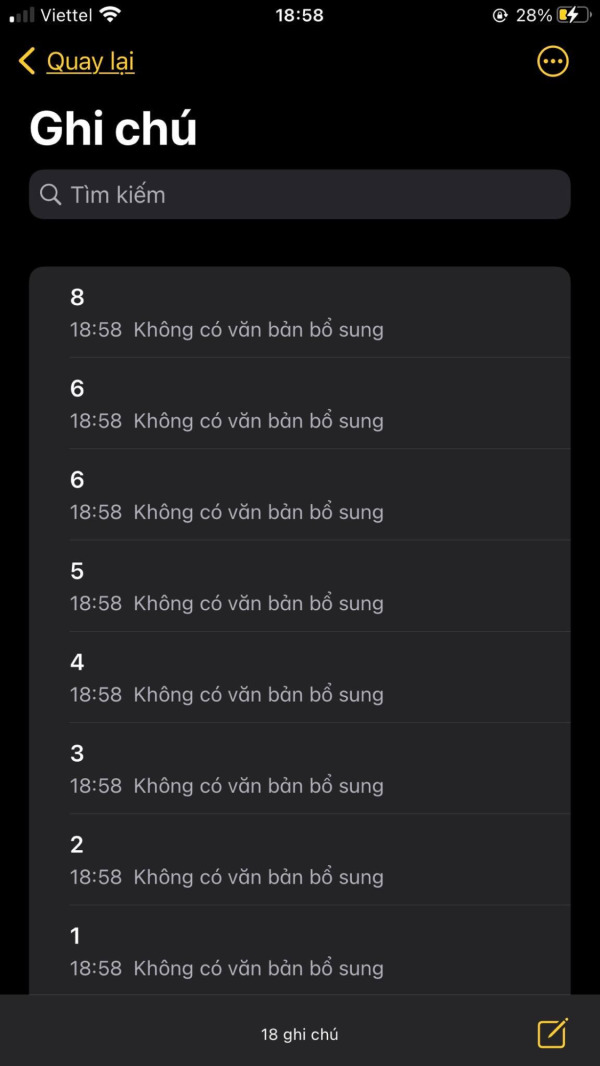
Mô tả bước 1 cách lấy lại ghi chú bị mất trên iPhone
Bước 2: Sau đó, bạn sẽ nhìn thấy giao diện như hình minh họa bên dưới. Trong đó có một thư mục có tên “Đã xóa gần đây” hoặc “Recently Deleted”. Bạn truy cập vào thư mục trên.
Tại đây có chứa các ghi chú đã được xóa gần đây. Bạn có thể chọn các ghi chú muốn khôi phục và khôi phục chúng.
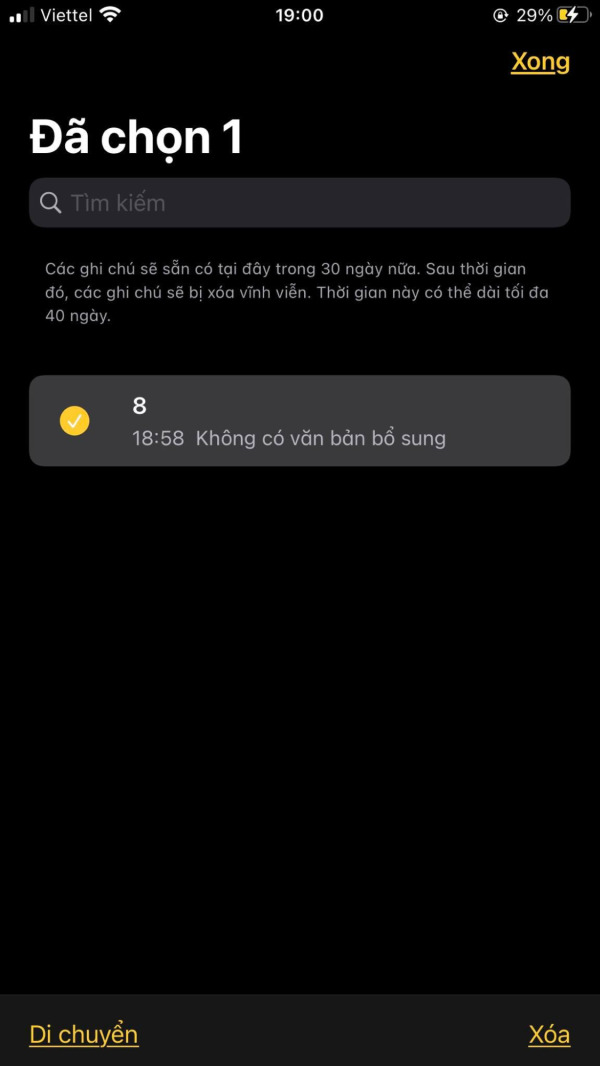
Mô tả bước 2 cách khôi phục ghi chú đã xoá trên iPhone
Bước 3: Tiếp đến bạn chọn vào mục “Di chuyển hoặc “Move To”. Sau đó, bạn tạo cho mình một thư mục với và nhập tên cho thư mục này.
Như vậy là hoàn tất các bước để khôi phục ghi chú trên iPhone bị mất thông qua thư mục “Đã xóa gần đây”
2. Cách khôi phục ghi chú trên iPhone bị mất bằng iTunes
Ngoài thư mục Recently Deleted bạn có thể khôi phục ghi chú đã xóa trên iPhone bằng iTunes. Tuy nhiên, để làm được cách này thanh công, bạn cần có thói quen sao lưu dữ liệu iPhone qua iTunes. Các bước thực hiện như sau:
Bước 1: Kết nối Macbook với iPhone của bạn và thực hiện mở phần mềm iTunes trên máy tính. Bạn cần đồng bộ hóa máy tính và điện thoại để có thể thực hiện thao tác tiếp theo.
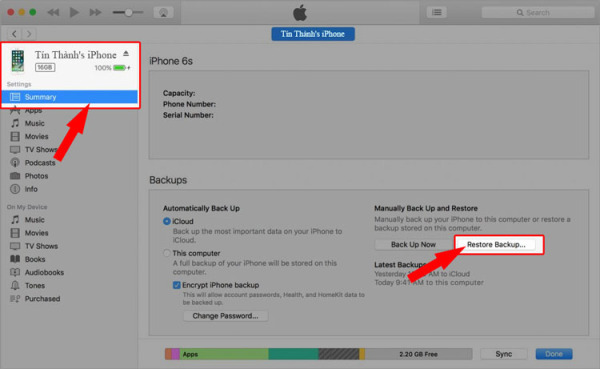
Truy cập vào iTunes trên máy tính
Bước 2: Nhấn chuột vào dòng chữ Restore Backup và khôi phục toàn bộ dữ liệu của thiết bị về bản sao lưu iTunes mới nhất.
Để tránh mất dữ liệu khi thực hiện thao tác này, bạn cần sao lưu dữ liệu hiện có trên iPhone.
Sau bước này bạn đã có thể khôi phục ghi chú trên iPhone bị mất nhờ được sao lưu trên iTunes.
3. Cách khôi phục ghi chú đã xóa vĩnh viễn trên iCloud
Trong trường hợp bạn luôn bật chế độ sao lưu Icloud tự động hàng ngày thì toàn bộ các ghi chú bị xóa vĩnh viễn vẫn có thể khôi phục lại từ các bản sao lưu Icloud. Lúc này bạn cần khôi phục lại bản sao lưu Icloud đó.
Cách thực hiện khôi phục ghi chú đã xóa vĩnh viễn trên iCloud tương tự như với iTunes là đồng bộ hóa dữ liệu máy tính với điện thoại.
Truy cập iCloud bằng máy tính, sau đó sao lưu dữ liệu iPhone hiện có trước khi thực hiện khôi phục bản sao lưu iCloud để lấy lại ghi chú trên iCloud
4. Cách lấy lại ghi chú trên iPhone bằng Gmail
Cách khôi phục ghi chú trên iPhone bằng Gmail phức tạp hơn so với ITunes và Icloud. Trong trường hợp bạn là người dùng có thiết lập sau lưu dữ liệu hằng ngày bằng Gmail.
Khi thỏa mãn các điều kiện trên, khi đăng nhập tài khoản Gmail ở bất kỳ thiết bị nào bạn cũng có thể xem toàn bộ ghi chú đã tạo. Chúng ta cùng đi vào các bước chi tiết để khôi phục ghi chú bằng Gmail.
Bước 1: Truy cập vào “Cài đặt” sau đó chọn “Ghi chú” và nhấn chọn “Tài khoản” như hình minh họa.
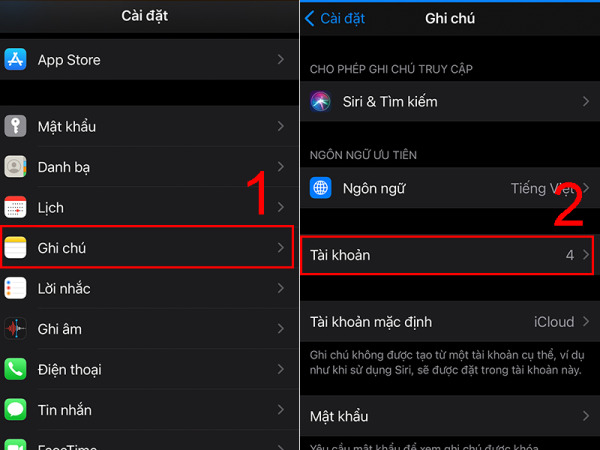
Bước 1 cách khôi phục ghi chú đã xoá trên iPhone
Bước 2: Lúc này bạn sẽ thấy xuất hiện tùy chọn cho ứng dụng Gmail, gạt phải để bật chế độ sao lưu.
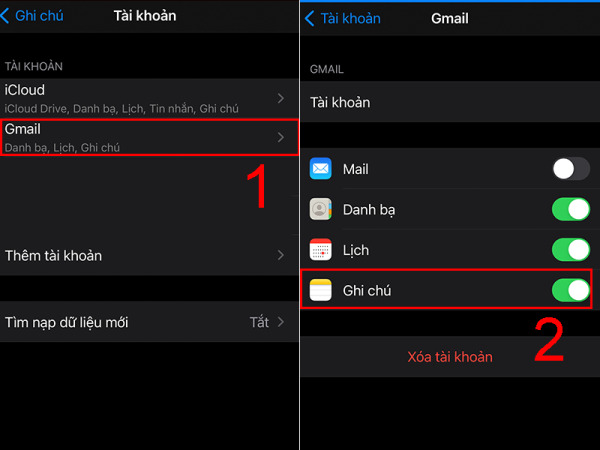
Bước 2 cách lấy lại ghi chú đã xoá trên iPhone
Bước 3: Tiếp theo, truy cập vào Gmail và đăng nhập, sau đó nhấn vào biểu tượng dấu 3 gạch ngang và chọn “ Kiểm tra mục Notes” như hình minh họa.
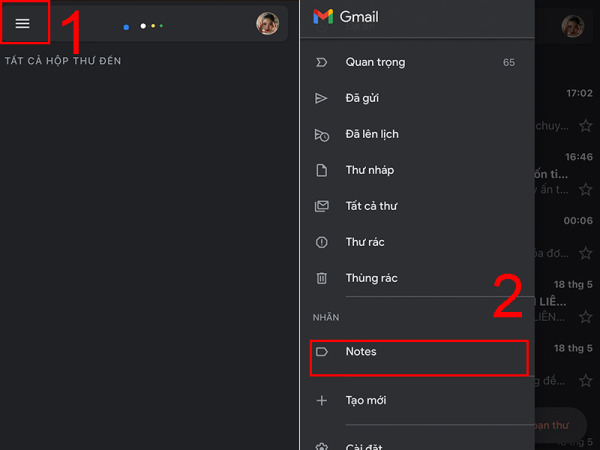
Bước 3 cách lấy lại ghi chú trên iPhone
Toàn bộ ghi chú được tạo sẽ xuất hiện ở đây. Ngay cả trong trường hợp bạn đã xóa tệp ghi chú đó trên iPhone nhưng toàn bộ các ghi chú được sao lưu trước đó sẽ có trong mục Notes của tài khoản Gmail.
Kết luận
Vừa rồi là 4 cách khôi phục ghi chú trên iPhone bị mất khá đơn giản mà hiệu quả. Tùy vào thói quen của người dùng bật chế độ sao lưu dữ liệu và kết nối với ứng dụng nào để có thể khôi phục ghi chú thông qua ứng dụng đó.
Ngay từ bây giờ, để tránh thất thoát dữ liệu bạn hãy bật sao lưu dữ liệu hàng ngày với ít nhất 1 trong các ứng dụng kể trên.
Những thông tin vừa rồi liệu đã giúp bạn khôi phục ghi chú trên iPhone thành công hay chưa? Chúng tôi mong rằng các thông tin Pad Store cung cấp hữu ích với bạn lúc này.

_1648367722.png)











